阿里云centos7中安装MySQL8.0.13的方法步骤
1.下载MySQL安装包 (这里是有技巧的,说不定我这时写这个的时候版本还是你看到时的旧版本了,如果已经不是8.0了,可以根据这样来 下新版本)
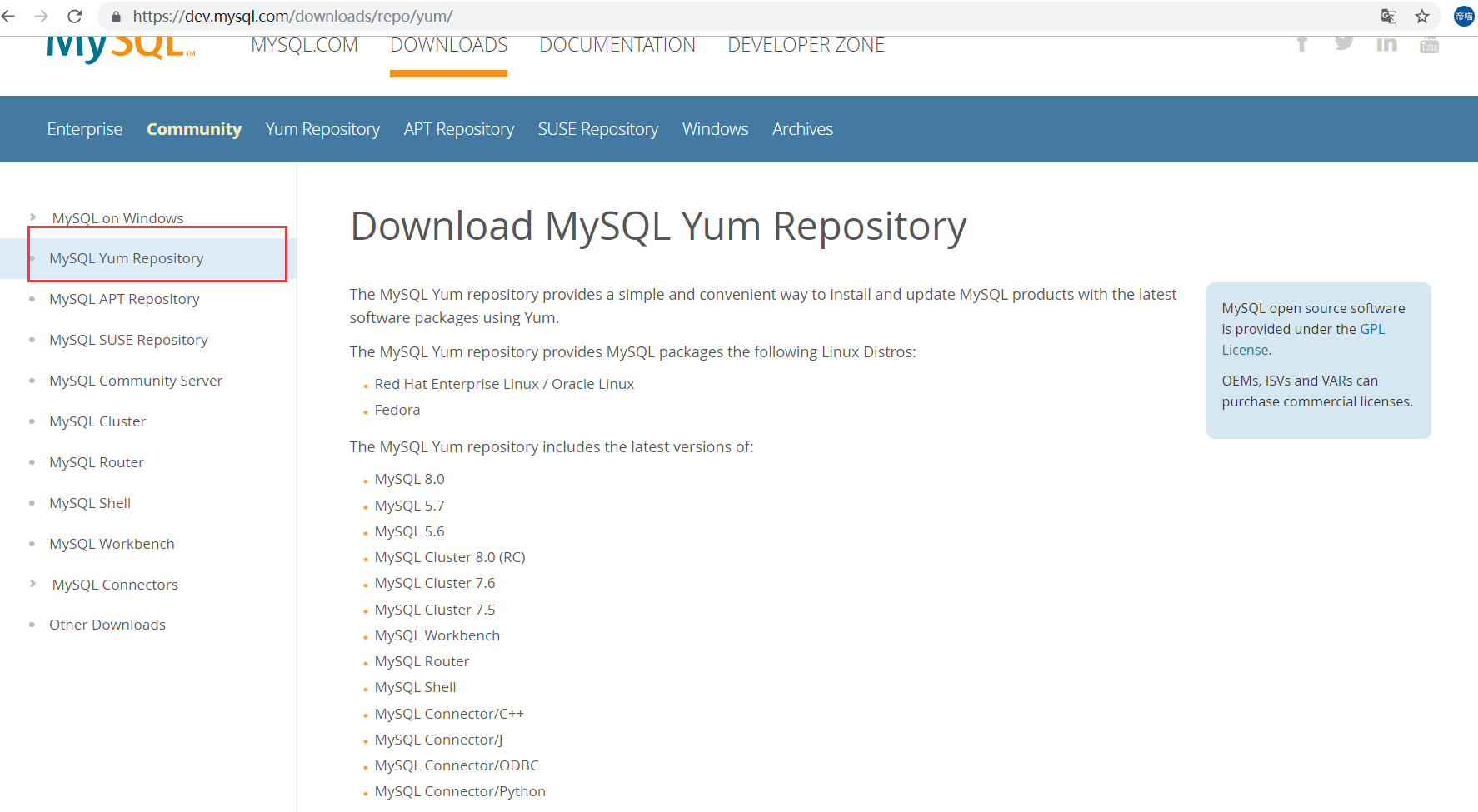
先进入官网

再将这两者一结合,就是最新版本的了
所以
?| 1 | [root@h1 ~] # rpm -ivh http://dev.mysql.com/get/mysql80-community-release-el7-3.noarch.rpm |
2.安装mysql
?| 1 2 3 | [root@localhost ~] # yum install -y mysql-server 或 [root@localhost ~] # yum install mysql-community-server |
如果显示以下内容说明安装成功
?| 1 | Complete! |
3.设置mysql
设置开机启动Mysql
?| 1 | [root@localhost ~] # systemctl enable mysqld.service |
检查是否已经安装了开机自启动
?| 1 | [root@localhost ~] # systemctl list-unit-files | grep mysqld |
如果显示以下内容说明已经完成自动启动安装
?| 1 | mysqld.service enabled |
设置开启服务
?| 1 | [root@localhost ~] # systemctl start mysqld.service |
这里需要稍微注释下:mysql8.0版本和以前版本的修改密码方式不一样
4.登录修改mysql密码
查看mysql默认密码
?| 1 | [root@localhost ~] # grep 'temporary password' /var/log/mysqld.log |
第一次登录mysql,输入账号和默认密码
?| 1 | [root@localhost ~] # mysql -uroot -p |
修改当前密码
?| 1 2 | #MySQL8.0修改密码需要有大小写字母、数字、特殊字符组合 mysql> ALTER USER 'root' @ 'localhost' IDENTIFIED BY 'MyNewPass4!' ; |
官方给的密码修改说明
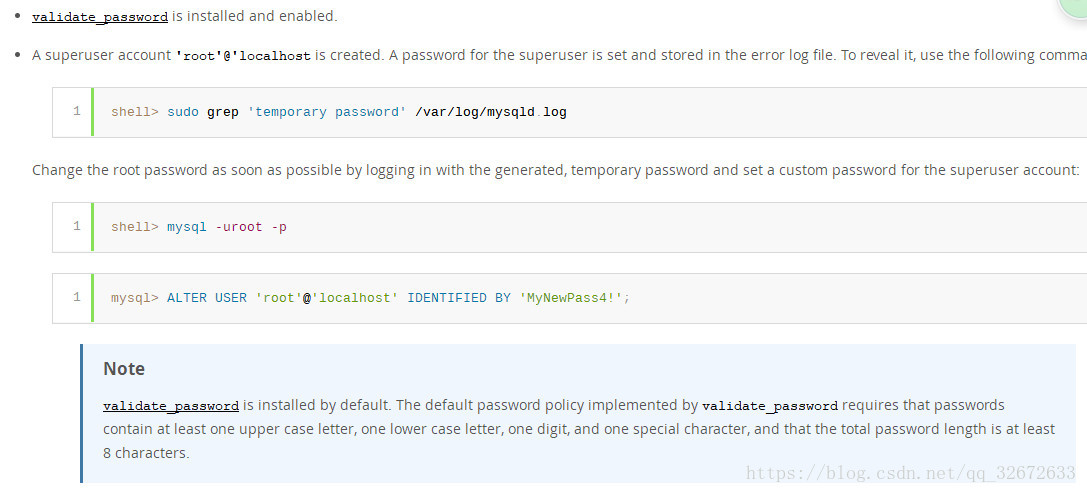
5. 命令立即执行生效
?| 1 | mysql>flush privileges ; |
补充:外网/客户端访问问题,比如navicat连接
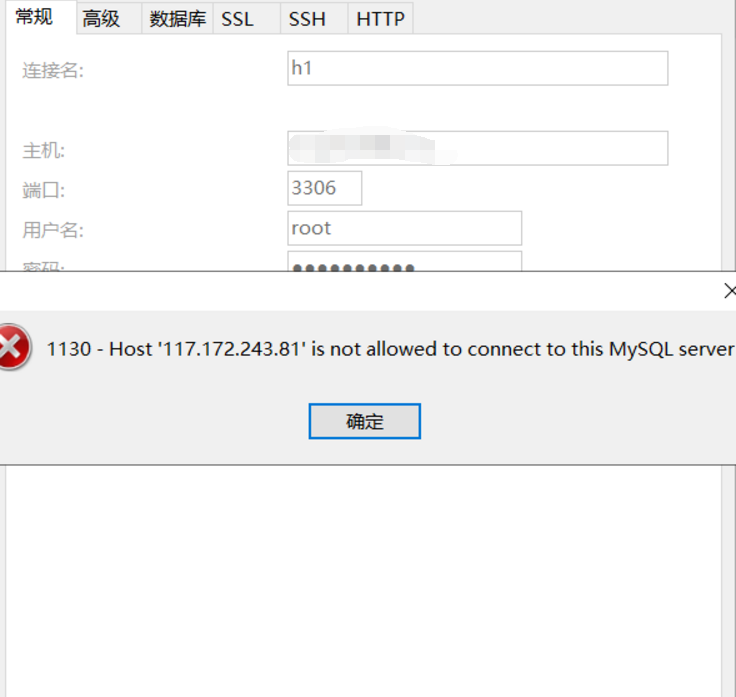
解决方案,登录MySQL,修改user表登录用户的host
?| 1 2 3 4 5 6 | #远程设置 mysql> use mysql; mysql> update user set host= '%' where user = 'root' ; #授权用户名的权限,赋予任何主机访问数据的权限 mysql> GRANT ALL PRIVILEGES ON *.* TO 'root' @ '%' WITH GRANT OPTION ; mysql> FLUSH PRIVILEGES ; |
然后都ok后,又出现个错误2059,原因是安全端口未开放
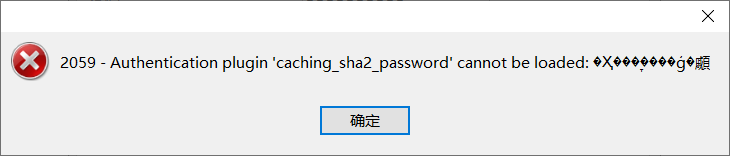
mysql登录用户密码设置好后,需要开发安全组端口,并且好像上面的不是mysql8.0版本,因为8.0版本的加密方式改变了,mysql8以后的加密规则为caching_sha2_password,所以我们需要将mysql用户登录的加密规则修改为mysql_native_password,且需要关闭防火墙的说,然后安全端口设置一个(注意,由于之前改了user,这里@"%")
?| 1 2 3 4 5 6 7 | mysql> ALTER USER 'root' @ '%' IDENTIFIED BY 'Root!!2018' PASSWORD EXPIRE NEVER; Query OK, 0 rows affected (0.03 sec) mysql> ALTER USER 'root' @ '%' IDENTIFIED WITH mysql_native_password BY 'Root!!2018' ; Query OK, 0 rows affected (0.01 sec) mysql> FLUSH PRIVILEGES ; Query OK, 0 rows affected (0.00 sec) |
1.关闭防火墙:sudo systemctl stop firewalld.service
2. 关闭开机启动:sudo systemctl disable firewalld.service
并且,需要在 阿里云控制台防火墙处,添加新的规则 开放3306端口
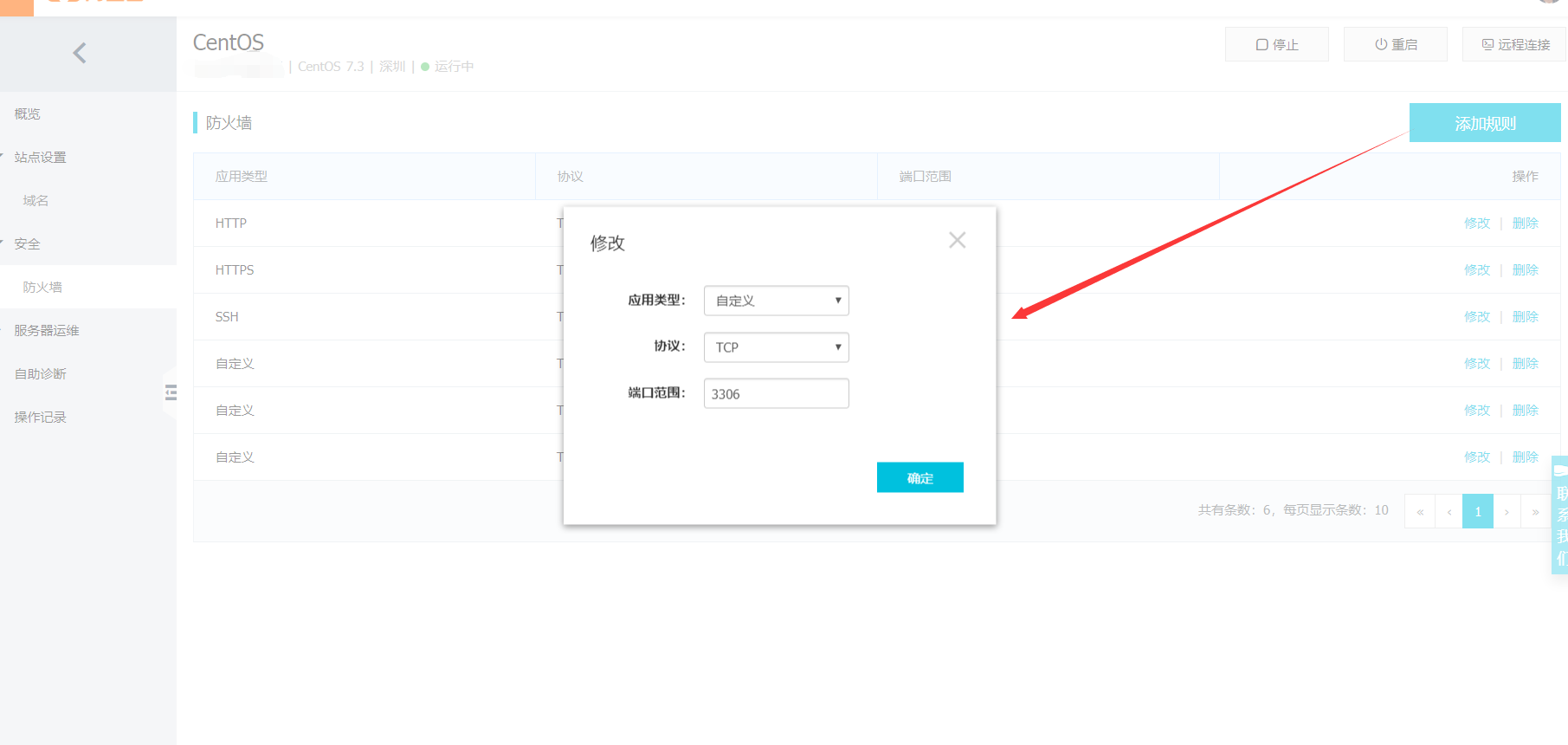
然后再连接,ok
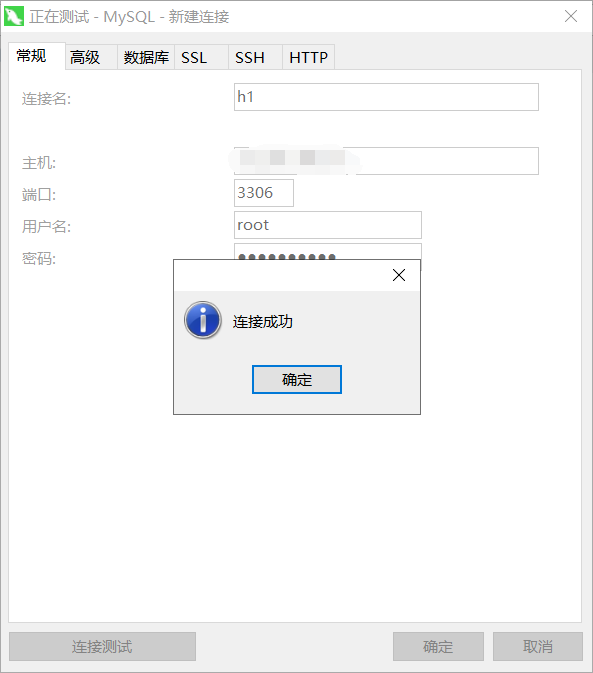
补充:数据库的相关操作
?| 1 2 3 4 5 6 7 8 9 10 11 | #启动mysql systemctl start mysqld.service #结束 systemctl stop mysqld.service #重启 systemctl restart mysqld.service #开机自启 systemctl enable mysqld.service |
到此这篇关于阿里云centos7中安装MySQL8.0.13的方法步骤的文章就介绍到这了,更多相关centos7中安装MySQL8.0.13内容请搜索服务器之家以前的文章或继续浏览下面的相关文章希望大家以后多多支持服务器之家!
原文链接:https://www.cnblogs.com/xmdykf/p/11369143.html
1.本站遵循行业规范,任何转载的稿件都会明确标注作者和来源;2.本站的原创文章,请转载时务必注明文章作者和来源,不尊重原创的行为我们将追究责任;3.作者投稿可能会经我们编辑修改或补充。











